เครือข่าย VPN ใด ๆ ที่มีให้สำหรับเซิร์ฟเวอร์เฉพาะที่จะให้การสื่อสารระหว่างคอมพิวเตอร์เครือข่ายและอุปกรณ์อื่นๆ ในขณะเดียวกันก็ให้การเข้าถึงเครือข่ายภายนอกบางส่วน (หรือทั้งหมด) เช่นอินเทอร์เน็ต
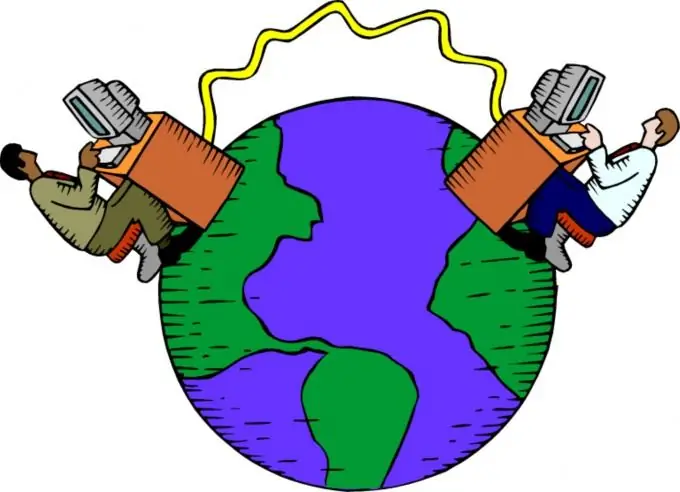
มันจำเป็น
- - สายเคเบิลเครือข่าย
- - การ์ดแลน
คำแนะนำ
ขั้นตอนที่ 1
ตัวอย่างที่ง่ายที่สุดของเครือข่าย VPN คือการสร้างเครือข่ายท้องถิ่นระหว่างคอมพิวเตอร์สองเครื่อง ซึ่งแต่ละเครื่องจะสามารถเข้าถึงอินเทอร์เน็ตได้ โดยปกติพีซีเพียงเครื่องเดียวจะมีการเชื่อมต่อโดยตรงกับเซิร์ฟเวอร์ของผู้ให้บริการ เลือกคอมพิวเตอร์เครื่องนี้
ขั้นตอนที่ 2
ติดตั้งอะแดปเตอร์เครือข่ายเพิ่มเติมเข้าไป ซึ่งจะเชื่อมต่อกับคอมพิวเตอร์เครื่องที่สอง ใช้สายเคเบิลเครือข่ายที่มีความยาวถูกต้อง เชื่อมต่อการ์ดเครือข่ายของคอมพิวเตอร์สองเครื่องเข้าด้วยกัน เชื่อมต่อสายเคเบิล ISP กับอะแดปเตอร์เครือข่ายอื่นของพีซีหลัก
ขั้นตอนที่ 3
ตั้งค่าการเชื่อมต่ออินเทอร์เน็ตของคุณ อาจเป็นการเชื่อมต่อ LAN หรือ DSL ในกรณีนี้มันไม่สำคัญเลย เมื่อคุณสร้างและกำหนดค่าการเชื่อมต่อใหม่เสร็จแล้ว ให้ไปที่คุณสมบัติ
ขั้นตอนที่ 4
เปิดเมนู "การเข้าถึง" ในหน้าต่างที่ปรากฏขึ้น อนุญาตให้ใช้การเชื่อมต่ออินเทอร์เน็ตนี้กับคอมพิวเตอร์ทุกเครื่องที่เป็นส่วนหนึ่งของเครือข่ายท้องถิ่นเฉพาะ ระบุเครือข่ายที่เกิดจากคอมพิวเตอร์สองเครื่องของคุณ
ขั้นตอนที่ 5
เปิดการตั้งค่าของอะแดปเตอร์เครือข่ายที่เชื่อมต่อกับคอมพิวเตอร์เครื่องที่สอง ไฮไลต์โปรโตคอลอินเทอร์เน็ต TCP / IPv4 แล้วคลิกปุ่มคุณสมบัติ เลือก "ใช้ที่อยู่ IP ต่อไปนี้" ตั้งค่าของพารามิเตอร์นี้เป็น 212.212.212.1 บันทึกการเปลี่ยนแปลงของคุณ
ขั้นตอนที่ 6
เสร็จสิ้นการตั้งค่าคอมพิวเตอร์เครื่องแรก เปิดการตั้งค่า TCP / IPv4 บนอะแดปเตอร์เครือข่ายของพีซีเครื่องที่สอง โดยคำนึงถึงค่าของที่อยู่ IP ที่ระบุในย่อหน้าก่อนหน้า ตั้งค่าพารามิเตอร์ต่อไปนี้สำหรับรายการในเมนูนี้: - 212.212.212.2 - ที่อยู่ IP;
- 255.255.255.0 - ซับเน็ตมาสก์;
- 212.212.212.1 - เกตเวย์หลัก;
- 212.212.212.1 - เซิร์ฟเวอร์ DNS บันทึกการตั้งค่าของเมนูนี้
ขั้นตอนที่ 7
ในกรณีนี้ คอมพิวเตอร์เครื่องแรกของคุณทำหน้าที่เป็นเซิร์ฟเวอร์ VPN ซึ่งให้การเข้าถึงอินเทอร์เน็ตและเครือข่ายท้องถิ่นสำหรับพีซีเครื่องที่สอง รีเฟรชการเชื่อมต่ออินเทอร์เน็ตของคอมพิวเตอร์เครื่องแรก ตรวจสอบให้แน่ใจว่าอุปกรณ์ที่สองสามารถเข้าถึงเวิลด์ไวด์เว็บได้






